Slik slår du av huset ditt når du går på ferie

Nestlæringstermostaten kan fortelle når du forlater huset og sparer energi ved å slå av varmen eller luftkondisjoneringen. Hvis du drar hjem til ferie, kan du imidlertid spare mye mer ved å slå termostaten helt av.
RELATERT: Slik gjør du ditt hjem automatisk når du er borte
Normalt når Når du forlater huset ditt, vil Nest slå på Eco Mode. I denne modusen vil Nest la temperaturen komme litt utenfor ditt normale komfortområde før du slår på varmen eller klimaanlegget. Så, for eksempel, hvis du liker huset ditt mellom 69 og 72 grader, kan Eco Mode la huset gå ned til 65 grader før du slår på varmeren. Dette spiser mindre energi mens du fortsatt holder hjemmet ditt til en rimelig temperatur. I tillegg vil det ta mindre strøm for å komme tilbake til en behagelig temperatur når du kommer hjem.
Hvis du forlater huset i flere dager, trenger du imidlertid ikke Nest for å opprettholde en ekstremt behagelig temperatur. I denne situasjonen anbefaler Nest at du slår av termostaten helt. Når det er av, vil termostaten ikke gå inn i Eco-modus mens du er borte. I stedet vil varmen eller klimaanlegget bare slå på hvis du faller utenfor dine sikkerhetstemperaturer. Disse sikrer at huset ditt aldri blir for varmt eller kaldt, og hjelper til med å unngå ting som fryserør eller ødelegger tre i hjemmet ditt.
Vi viser hvordan du slår av termostaten på nettet, men trinnene er stort sett de samme på enheten selv eller telefonappen. For å starte, gå til Nests nettside og logg inn.
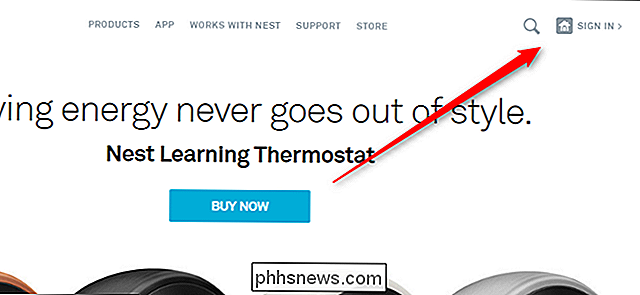
Deretter klikker du på termostaten du vil slå av.
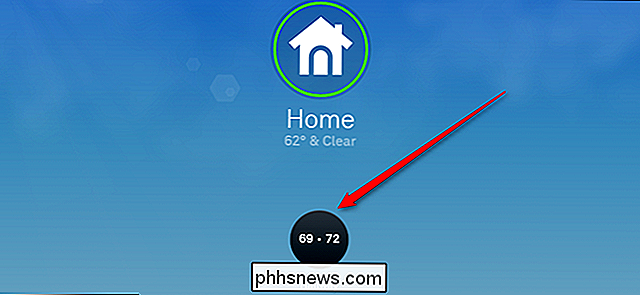
Klikk på den nåværende termostatmodusknappen nederst på skjermen. Den skal vise hvilken modus den er angitt i.
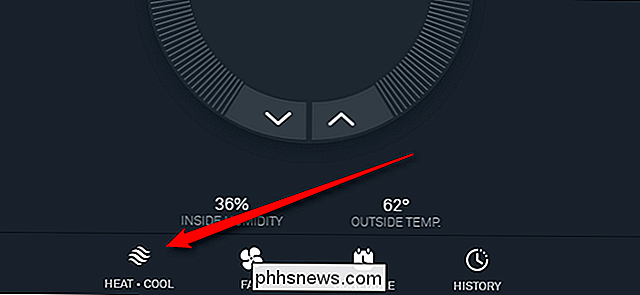
Fra listen over moduser i menyen som dukker opp, velger du Av.
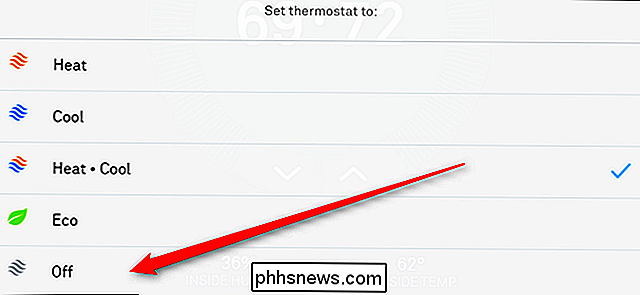
På dette punktet vil ikke ditt Nest justere temperaturen til hjemmet ditt, med mindre det overstiger sikkerhetstemperaturen.
Hvis du kommer til å være borte i lang tid, er det også en god ide å kjøre viften din hver gang for å holde luften sirkulerende. Ellers, selv innenfor de angitte temperaturområdene, kan du bygge opp fuktighet som kan vekke tre eller forårsake mugg å vokse. Heldigvis kan Nest kjører din vifte hver dag, selv om den ikke oppvarmer eller kjøler hjemmet ditt.
For å slå på dette, åpne termostatens side som du gjorde før, og klikk på ikonet for innstillingshjul øverst.
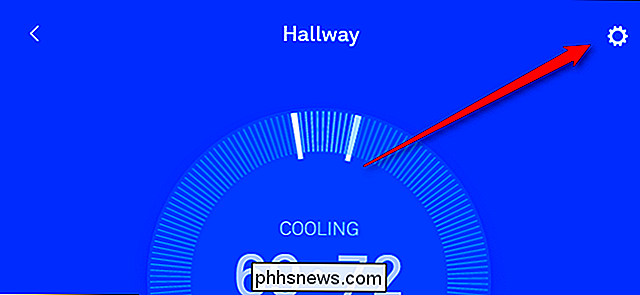
Neste , bla ned og klikk Fan Schedule.
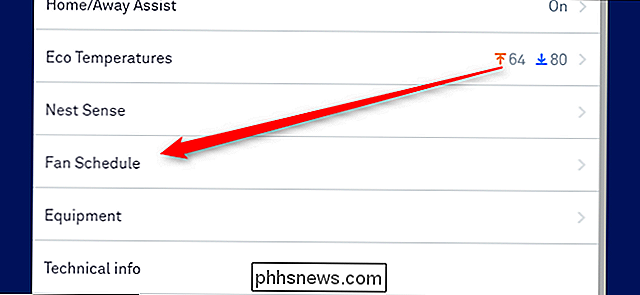
Slå på vekselen under "Hver dag." Dette vil sørge for at viften går i minst en del av dagen, selv om Nest aldri trenger å snu varmen eller klimaanlegget på. Du kan også angi hvor lenge du vil at viften skal kjøre hver time, i trinn på 15 minutter.
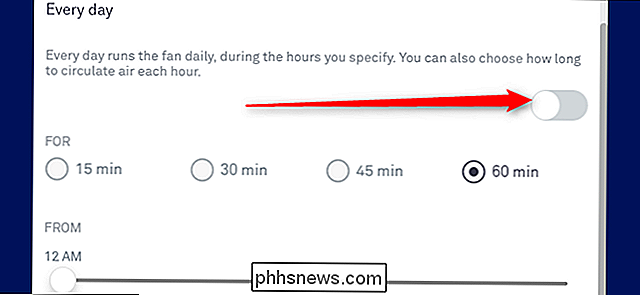
Mens du tilpasser innstillingene, vil du kanskje sjekke sikkerhets temperaturene dine. Du ville ha satt disse når du først installerte Nestet ditt, men det kunne ikke skade for å sjekke dem igjen før du går på ferie. For å finne disse, klikker du igjen på ikonet for innstillinger av termostaten, og klikker deretter på Utstyr.
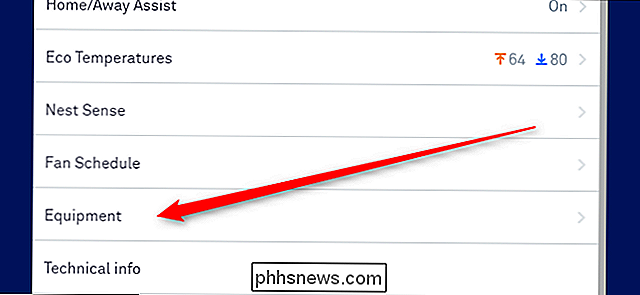
På bunnen av innstillingslisten ser du Sikkerhetstemperaturer. De valgte temperaturene er på høyre side. Hvis du har det bra, forlater du dem. Hvis du vil redigere dem, klikker du på Sikkerhetstemperaturer.
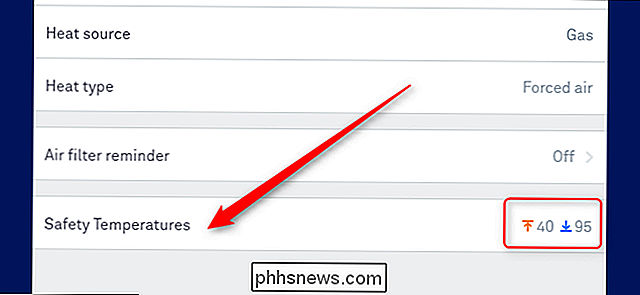
For å redigere sikkerhets temperaturer, dra håndtakene for hver temperatur til den er der du vil ha den. Husk ting som kjæledyr når du velger en sikkerhetstemperatur. Dyr som katter og hunder kan vanligvis overleve de fleste temperaturer som mennesker kan, men kjæledyr som fugler og firben har svært spesifikke temperaturbehov. Hvis du forlater dyrene dine bak, sørg for at de - så vel som alle mennesker som vil slippe av med å ta vare på dem - kan være komfortable ved de temperaturene du velger.
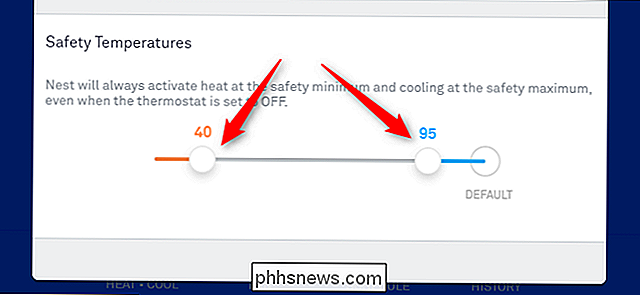
For noen kortere ferier kan Eco Mode være bedre ide, siden det vil holde hjemmet ditt komfortabelt mens du er borte. Hvis du blir borte lenger, bør disse forholdsregler hjelpe deg med å spare penger på energibrevet uten å skade noe i ditt hjem.
Slik får du Android O Beta på Pixel eller Nexus-enheten akkurat nå
Android "O" er den kommende versjonen av Googles mobiloperativsystem, men du må ikke vente til Utgivelsesdatoen for å få hendene på de nyeste og beste funksjonene. Hvis du har en kompatibel Nexus eller Pixel-enhet, kan du installere forhåndsvisning av utvikler av Android O akkurat nå. Hva er en Beta / Developer forhåndsvisning?

Hvordan du ser din Uber- eller lyftpassasjerklassifisering
Etter hver Uber og Lyft-tur kan du vurdere driveren din ut av fem stjerner basert på hvor bra eller dårlig turen var. Du kan imidlertid ikke vite at sjåførene også vurderer deg som passasjer. Slik viser du passasjerklassifiseringen for både Uber og Lyft. RELATED: Uber vs Lyft: Hva er forskjellen og hvilken skal jeg bruke?



